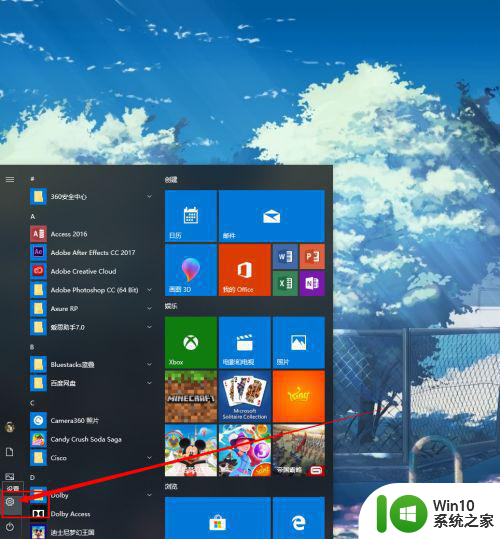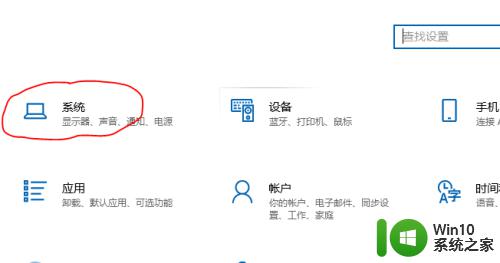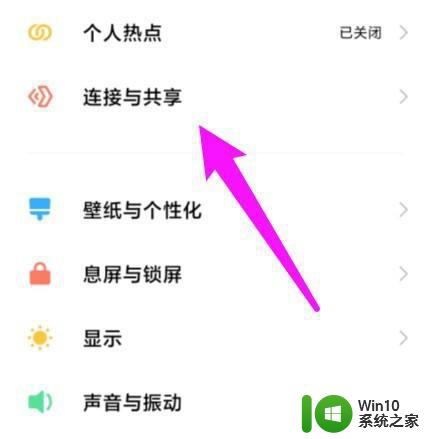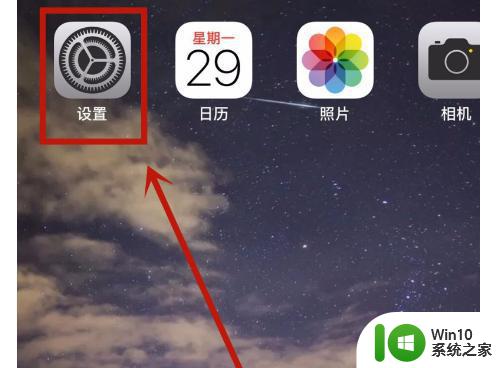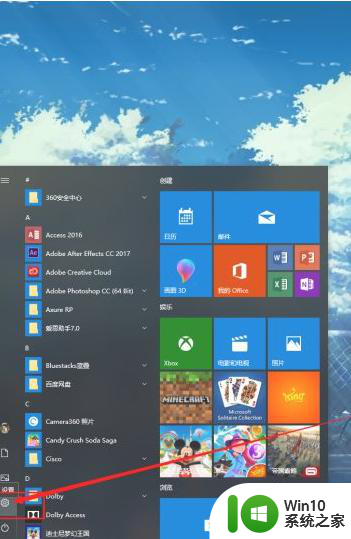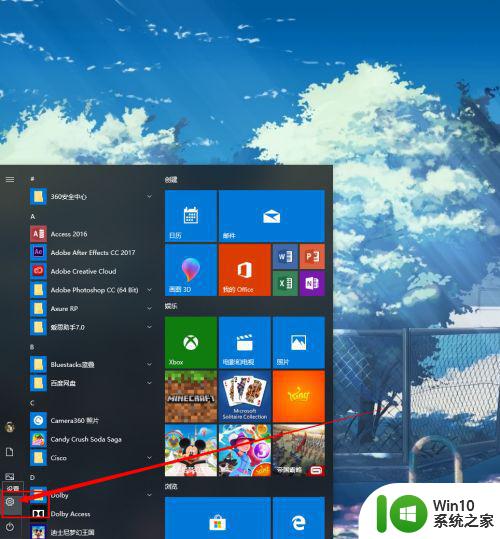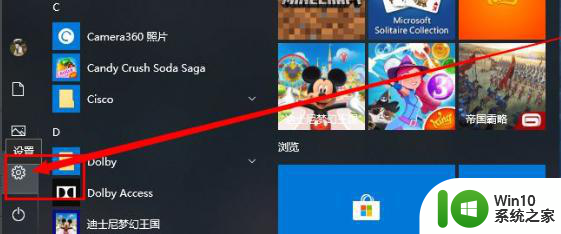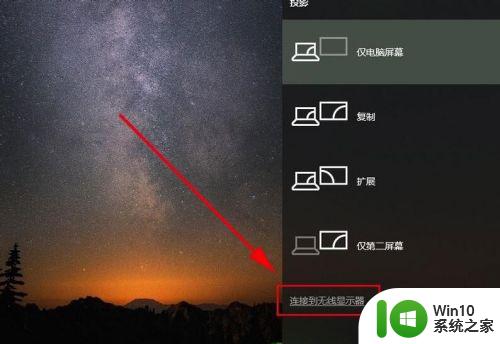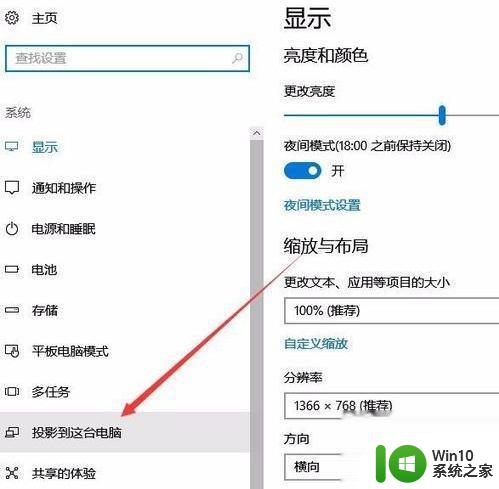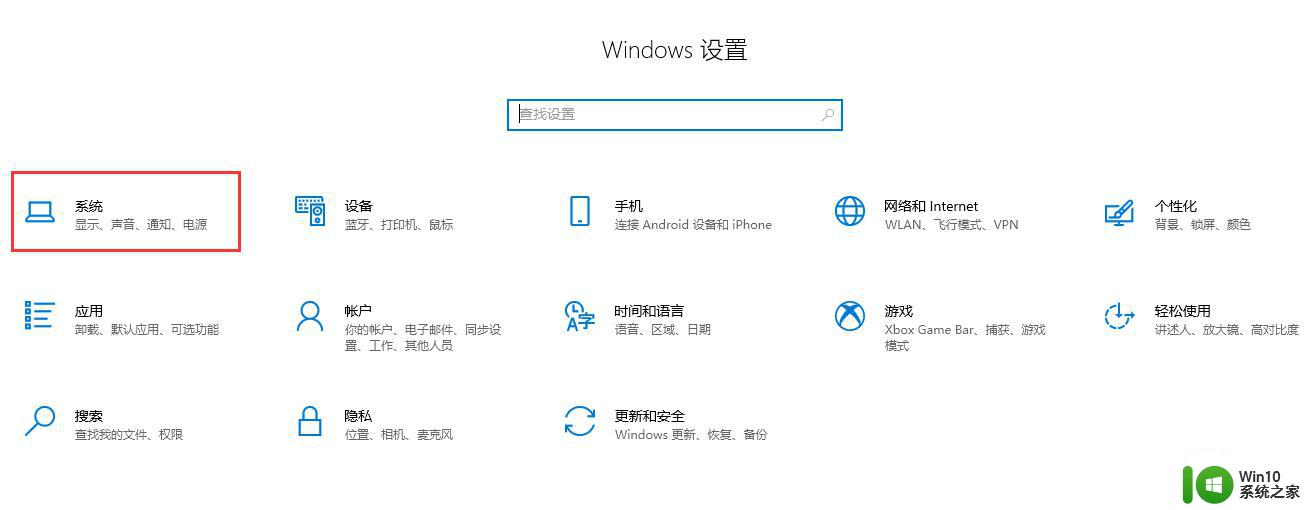手机投屏win10的方法 win10怎么连接手机进行投屏
更新时间:2023-06-07 14:49:40作者:zheng
我们可以通过连接同一wifi的方式来让手机给win10电脑投屏,但是有些用户不知道该如何操作,今天小编就给大家带来手机投屏win10的方法,如果你刚好遇到这个问题,跟着小编一起来操作吧。
具体方法:
1.手机和电脑连同一个WiFi
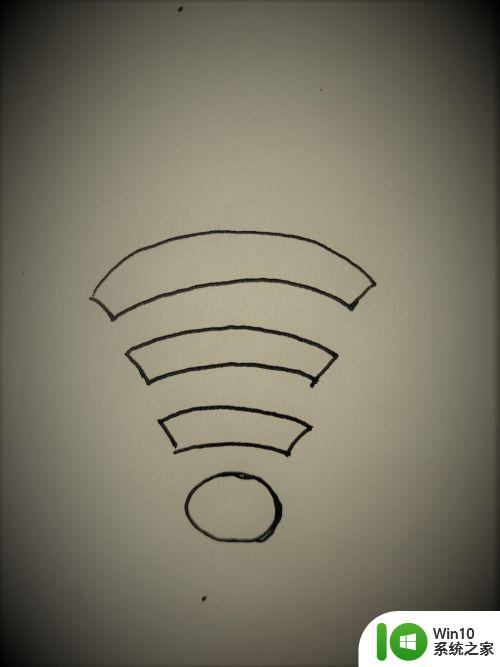
2.打开win10设置窗口
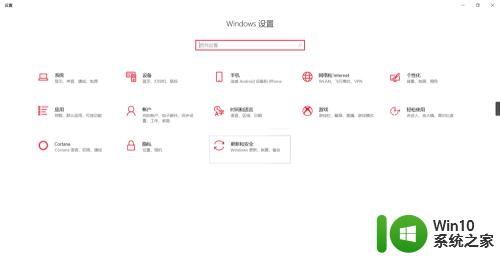
3.进入Windows设置的第一个选项系统——投影到这台电脑——将默认的始终关闭下拉项更改为所有位置都可以
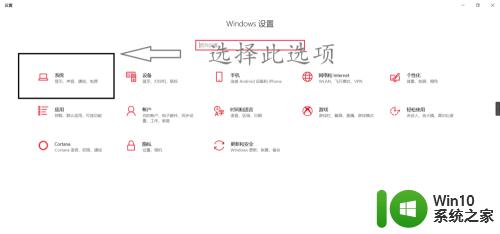
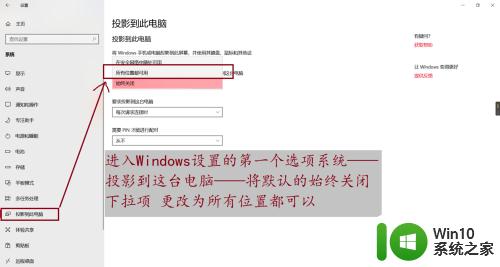
4.找到手机中的 更多连接方式——无线显示 的按钮(有的手机如下图 是这样的)手机会自动扫描周围的投屏设备看到自己的电脑名即可。
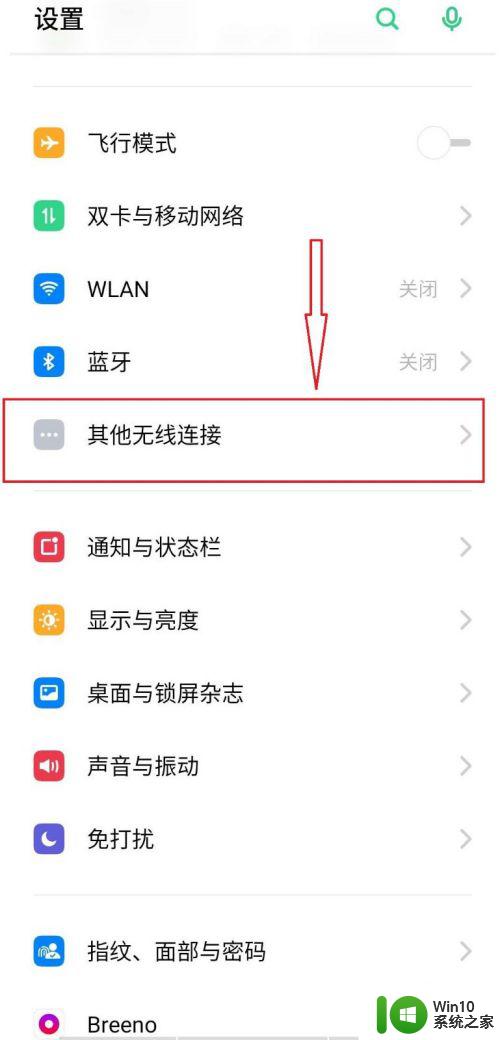
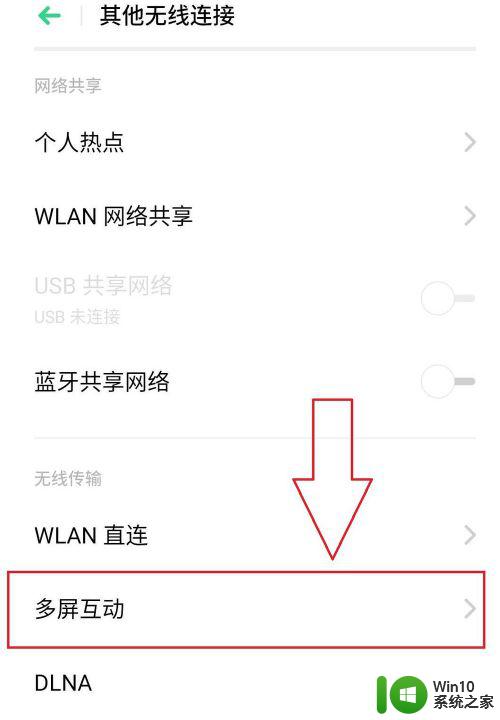
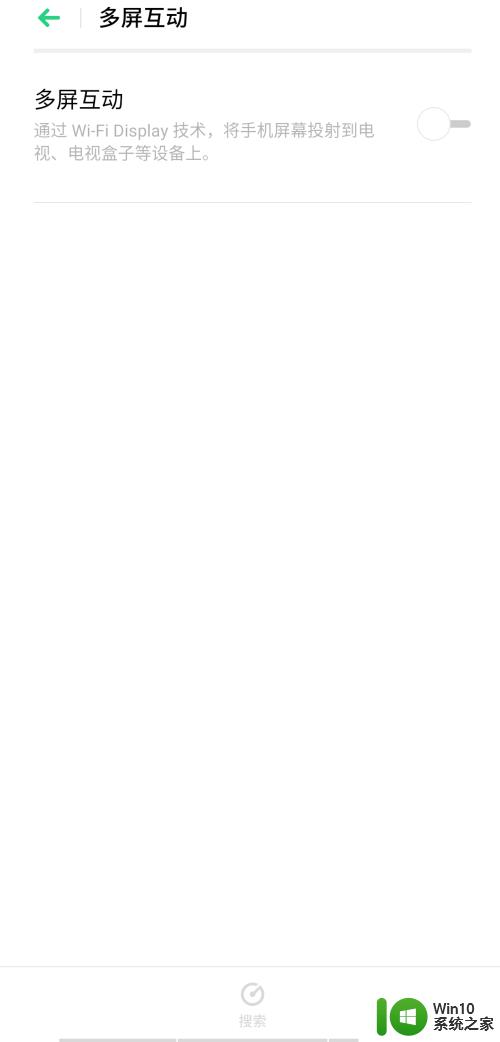
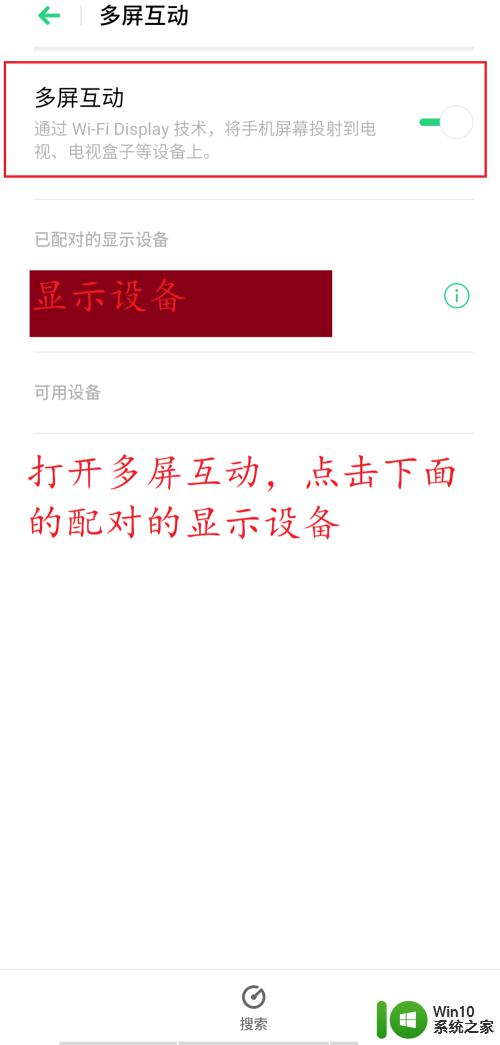
5.连接后电脑会显示连接弹窗
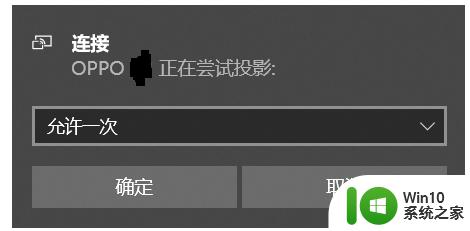
以上就是手机投屏win10的方法的全部内容,如果有遇到这种情况,那么你就可以根据小编的操作来进行解决,非常的简单快速,一步到位。